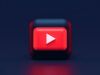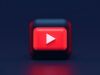Come estrarre musica da YouTube
Vorresti prelevare i brani di un cantante emergente che sta spopolando su YouTube, ma non sai come fare? Ti piacerebbe scaricare, sotto forma di MP3, la versione live del concerto di quell’artista che ti piace tanto, ma non capisci come estrarre l’audio dal video presente sul celebre sito di Google? Non ti preoccupare, posso darti una mano io, con questo mio tutorial.
Se mi dedichi qualche minuto del tuo prezioso tempo libero, posso infatti spiegarti, in maniera semplice e al contempo dettagliata, come estrarre musica da YouTube. Ti anticipo già che puoi riuscirci in vari modi: usando appositi servizi online, tramite programmi per computer o con delle app per smartphone e tablet. Individua, dunque, la soluzione che ritieni possa fare maggiormente al caso tuo e metti in pratica le relative istruzioni d’uso che trovi di seguito.
ATTENZIONE: scaricare abusivamente da Internet musica protetta da copyright è un reato. Questa guida è stata realizzata solo a scopo illustrativo. Non intendo assolutamente incentivare la pirateria e non mi assumo responsabilità circa l’uso che potresti fare delle informazioni contenute in essa.
Indice
- Come estrarre musica da YouTube con YouTube Music
- Come estrarre musica da YouTube online
- Come estrarre audio da YouTube gratis
- Come estrarre musica da YouTube: Android
- Come estrarre audio da YouTube: iPhone
Come estrarre musica da YouTube con YouTube Music
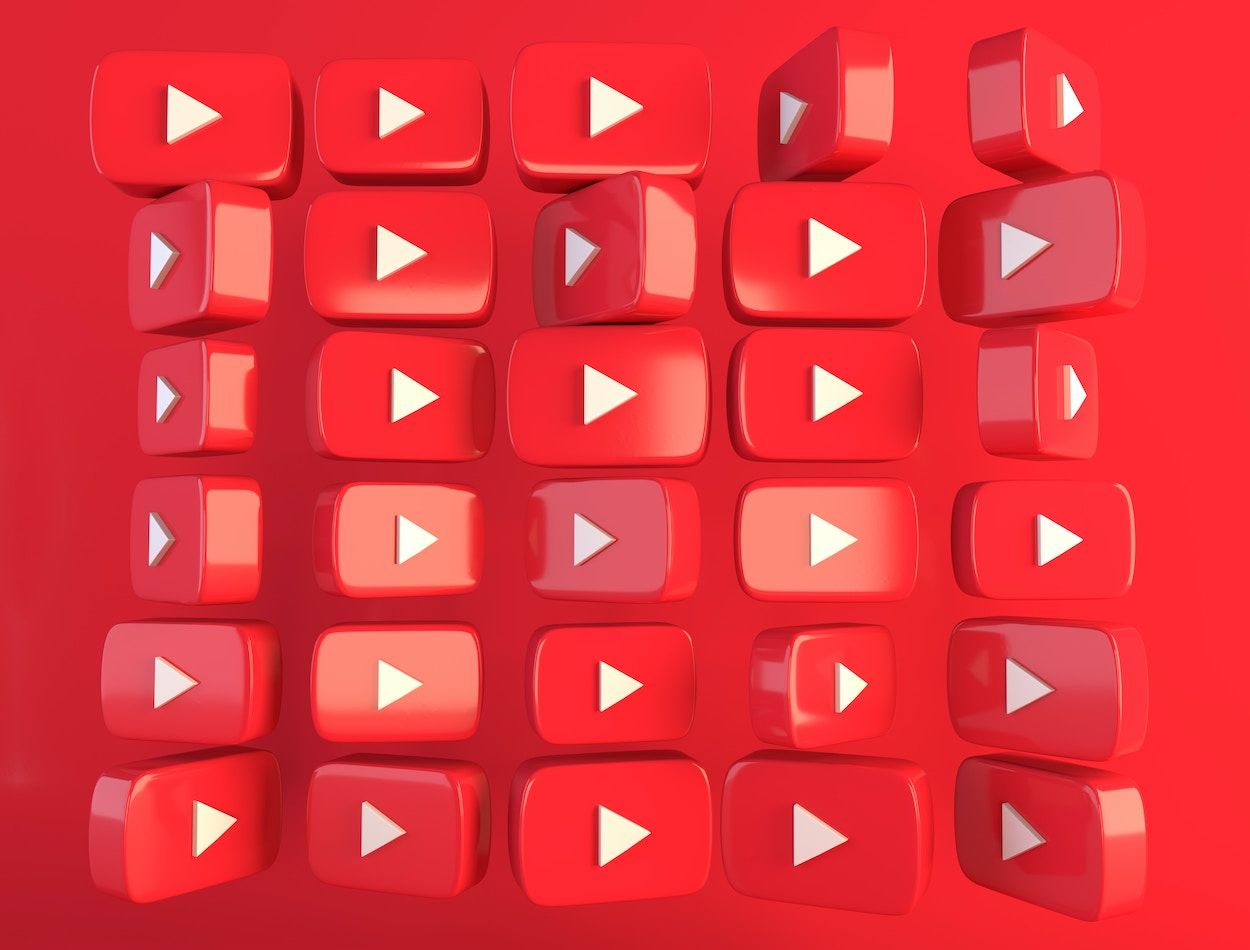
Se sei interessato ad estrarre musica da YouTube, ti consiglio innanzitutto di considerare l’idea di utilizzare YouTube Music. Nel caso in cui non ne avessi mai sentito parlare, ti comunico che si tratta del servizio di streaming musicale collegato a YouTube.
Si basa sullo sconfinato database della celebre piattaforma video di Google e di base è gratis. Tuttavia, per fruire delle sue funzioni più importanti, come la possibilità di effettuare il download dei brani e di ascoltarli in modalità solo audio (ovvero ciò che a te interessa!), anche in background, è necessario sottoscrivere un abbonamento al costo di 9,99 euro/mese per utenza singola, 14,99 euro/mese per accesso familiare (fino a cinque account in simultanea) e 4,99 euro/mese per utenza singola con piano studenti (previa verifica presso l’istituto del proprio ateneo di appartenenza). In tutti i casi, è previsto 1 mese di prova gratis, senza obbligo di rinnovo.
Da notare, inoltre, che il servizio è fruibile sia da Web che mediante app per smartphone e tablet, ma il download dei brani è consentito solo su mobile.
Ciò detto, per scaricare e installare l’app di YouTube Music sul tuo dispositivo, procedi nel seguente modo: se stai usando Android, visita la relativa sezione del Play Store e premi sul pulsante Installa; se stai usando iOS/iPadOS, accedi alla relativa sezione dell’App Store, premi sul bottone Ottieni, quindi su quello Installa e autorizza il download tramite Face ID, Touch ID o password dell’ID Apple. Successivamente, avvia l’app, sfiorando l’icona che è stata aggiunta in home screen.
Una volta visualizzata la schermata principale di YouTube Music, effettua l’accesso al tuo account Google e scegli se sottoscrivere l’abbonamento oppure se abilitare la prova gratuita (è disponibile se non ne hai già usufruito) per usufruire del servizio.
In seguito, fai tap sull’icona della lente d’ingrandimento che si trova in alto a destra, digita il nome della canzone che desideri scaricare oppure quello della compilation, della playlist o dell’artista di tuo interesse e seleziona il titolo corretto dall’elenco che vedi comparire.
Nella schermata successiva, sfiora il pulsante con la freccia verso il basso presente sotto la copertina oppure fai tap su quello con i tre puntini in verticale, dopodiché seleziona, dal menu che si apre, la dicitura Scarica per estrarre musica da YouTube con YouTube Music.
A download ultimato, troverai i brani nella sezione Download dell’app, alla quale potrai accedere facendo tap sulla dicitura Raccolta posta a fondo schermata. Per maggiori dettagli, fa’ riferimento alla mia guida incentrata in via specifica all’argomento.
Ti segnalo altresì che i contenuti di YouTube Music Premium sono accessibili anche per chi sottoscrive un abbonamento a YouTube Premium, il quale consente di accedere senza pubblicità, in background e anche in modalità offline a tutti i contenuti audiovisivi di YouTube, oltre a quelli della piattaforma Music. La sottoscrizione dell’abbonamento presenta un costo pari a 11,99 euro/mese per accesso singolo, 17,99 euro/mese per accesso famiglia (fino a cinque utenti insieme) e 6,99 euro/mese per gli studenti. Anche in tal caso è previsto 1 mese di prova gratuita. Se vuoi approfondire il discorso, ti consiglio di leggere il mio tutorial dedicato.
Come estrarre musica da YouTube online
Nel caso in cui l’impiego di YouTube Music non ti attirasse in modo particolare e preferissi pertanto provare qualche strumento che ti consenta di compiere l’operazione oggetto di questo tutorial senza dover essere legato alla sottoscrizione di un abbonamento, puoi valutare di estrarre musica da YouTube online, andandoti a rivolgere a uno dei servizi Web adibiti allo scopo che ho provveduto a segnalarti qui di seguito. Mettili alla prova, vedrai che non te ne pentirai.
noTube
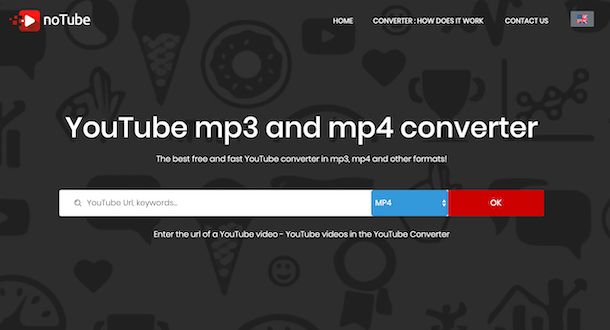
Un buon servizio online che puoi utilizzare per prelevare la musica di tuo interesse presente su YouTube è noTube. È a costo zero, facilissimo da usare e funziona da qualsiasi browser (es. Chrome) e sistema operativo (es. Windows 11). Consente di estrapolare l’audio dei filmati presenti sulla piattaforma video di Google sia in MP3 che in M4A, oltre che di salvare i video nella loro interezza, in diversi formati.
Per poterti avvalere di noTube, visita la relativa home page, copia e incolla l’URL del video di YouTube di tuo interesse nell’apposita barra collocata al centro, seleziona il formato di output che preferisci dal menu a tendina adiacente e clicca sul pulsante OK.
Aspetta, dunque, che il video venga elaborato dal servizio e fai clic sul pulsante Download, in modo da procedere con il salvataggio del file sul computer.
Altre soluzioni per estrarre musica da YouTube online
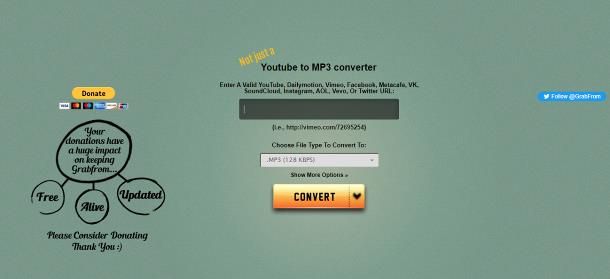
Stai cercando altre soluzioni per estrarre musica da YouTube agendo online? In tal caso, rivolgiti a quelle che trovi nel seguente elenco.
- GrabFrom — ottimo servizio online per scaricare musica da YouTube a costo zero e senza obbligo di registrazione. Per supportare il lavoro degli sviluppatori e sbloccare l’accesso a funzioni extra, è eventualmente possibile effettuare una donazione (unica o periodica) tramite PayPal o carta di credito/debito.
- Loader.to — ulteriore servizio online che consente di prendere musica da YouTube, oltre che di salvare i video nella loro interezza. È gratuito.
- YT2MP3 – servizio Web gratis che consente di ottenere file MP3 dai video di YouTube in maniera rapida e indolore, come si suol dire.
Come estrarre audio da YouTube gratis
Come ti dicevo a inizio guida, puoi altresì estrarre audio da YouTube gratis ricorrendo all’uso di appositi programmi per computer. Se la cosa ti interessa, di seguito trovi segnalati quelli che ritengo essere i migliori strumenti di questo tipo, sia per Windows che per macOS, oltre che per Linux.
MediaHuman YouTube to MP3 Converter (Windows/macOS/Linux)
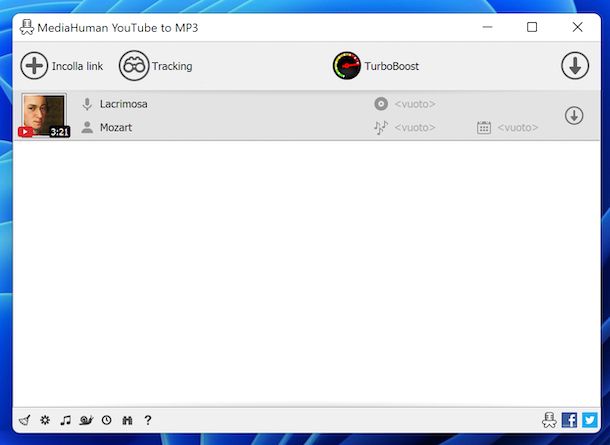
Un ottimo software che puoi valutare di utilizzare per estrarre musica da YouTube è MediaHuman YouTube to MP3 Converter. È gratis, disponibile per Windows, macOS e Linux e permette di estrarre l’audio dai video di YouTube salvandolo in formato MP3, OGG o M4A, con un bitrate massimo di 320 kbps. Da notare che sottoscrivendo un apposito abbonamento (al costo di 11,99 dollari all’anno), è possibile abilitare un servizio extra, chiamato TurboBoost, per ottenere le canzoni da YouTube senza dover prima scaricare tutto il filmato.
Per scaricare MediaHuman YouTube to MP3 Converter sul tuo computer, visita il relativo sito Internet e fai clic sul logo del sistema operativo che trovi a sinistra.
A download completato, se stai usando Windows, apri il file EXE che hai ottenuto e, nella finestra che si apre, fai clic sui pulsanti Esegui e Sì. Apponi quindi la spunta accanto alla voce Accetto i termini del contratto di licenza e concludi il setup, cliccando prima sul pulsante Avanti (per quattro volte di fila) e poi sui bottoni Installa e Fine.
Se stai usando macOS, invece, apri il pacchetto DMG scaricato e trascina l’icona di MediaHuman YouTube to MP3 Converter nella cartella Applicazioni del computer, fai clic destro su di essa e seleziona la voce Apri nel menu contestuale e nella finestra che vedi comparire, in maniera tale da avviare il programma andando ad aggirare le limitazioni volute da Apple verso gli sviluppatori non certificati (operazione che va eseguita solo in concomitanza del primo avvio).
Quando visibile la finestra del programma sullo schermo, clicca sul tasto con la ruota d’ingranaggio in basso a sinistra, seleziona la voce Preferenze dal menu proposto, accedi alla scheda Uscita audio collocata nell’ulteriore finestra mostrata e definisci il formato di output audio dal menu a tendina Converti in. Se pensi sia opportuno, puoi anche regolare codifica e frequenza di campionamento e puoi cambiare il percorso per il salvataggio dei file (per impostazione predefinita i download vengono archiviati nella cartella Download del computer). Per salvare i cambiamenti, fai clic sui tasti Applica e OK.
In seguito, copia nella clipboard del computer l’URL del video di YouTube da cui vuoi estrapolare la musica, fai clic sul pulsante Incolla link che si trova nella parte in alto a sinistra della finestra del software e fai clic sull’icona della freccia in alto a destra per avviare il download. Più semplice di così?
4K YouTube to MP3 (Windows/macOS)
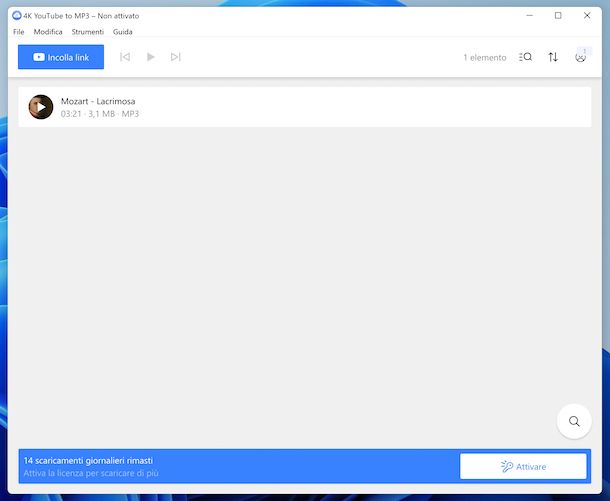
4K YouTube to MP3 è un altro software a costo zero grazie al quale, come lascia intendere lo stesso nome, è possibile estrarre l’audio dei video presenti su YouTube, salvandoli sul PC in formato MP3, oltre che in M4A e OGG, il tutto mantenendo la massima qualità possibile, fino a 320 kbps. È sia per Windows che per macOS, motivo per cui rientra a pieno titolo nella categoria degli strumenti adatti per estrarre audio da YouTube con Mac. Da notare, però, che presenta delle limitazioni per quel che concerne il download delle playlist (si possono scaricare massimo 25 video alla volta) e la funzione di iscrizione ai canali, le quali possono essere aggirate acquistando la licenza del software (al costo di 12,20 euro).
Per scaricare 4K YouTube to MP3 sul tuo computer, recati sul sito Internet del programma e clicca sul tasto Scarica 4K YouTube to MP3.
A download avvenuto, se stai usando Windows, apri il file EXE ottenuto e, nella finestra visibile sul desktop, spunta la casella accanto alla voce I agree to the license terms and conditions e fai clic sui tasti Install e Sì. In seguito, avvia il programma facendo clic sul pulsante Launch.
Se stai usando macOS, apri il pacchetto DMG ottenuto e trascina l’icona di 4K YouTube to MP3 sulla cartella Applicazioni del computer, dopodiché facci clic destro sopra e scegli la voce Apri per due volte di fila, in maniera tale da avviare il software andando ad aggirare le limitazioni di Apple verso gli sviluppatori non certificati (operazione che va effettuata solo al primo avvio).
Quando la finestra di 4K YouTube to MP3 risulterà visibile sullo schermo, premi sul tasto Accettare, dunque premi sull’icona a forma di ruota d’ingranaggio posta in alto a destra, recati nella scheda Generali del menu che si apre e scegli il formato di output audio in corrispondenza della sezione Formato audio. Se necessario, puoi anche regolare la qualità del file finale e la posizione di salvataggio che preferisci (per impostazione predefinita è quella Musica del computer). Ricordi poi di salvare i cambiamenti apportati premendo sul tasto OK.
A questo punto, copia nella clipboard del computer l’URL del video di YouTube che vuoi scaricare sotto forma di brano musicale e fai clic sul tasto Incolla link in alto a sinistra per poterlo incollare nella finestra del programma. Fatto ciò, il processo di estrazione dell’audio verrà completato in maniera automatica.
Oltre che come già indicato, puoi eventualmente cercare i video di YouTube direttamente dalla finestra di 4K YouTube to MP3, facendo clic sul tasto con la lente d’ingrandimento in basso a destra, cercando e selezionando il filmato dal sito di YouTube e premendo sul bottone Scarica in basso.
Come estrarre musica da YouTube: Android
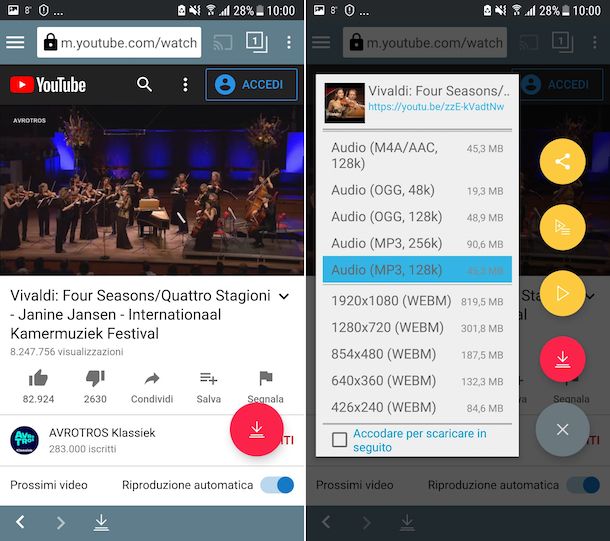
Se quello che stai usando è uno smartphone o un tablet Android e quindi sei interessato ad estrarre musica da YouTube Android, ti consiglio vivamente di ricorrere all’uso di TubeMate. Si tratta di un’app a costo zero e facilissima da usare, la quale consente di scaricare audio e video da YouTube nel giro di pochi tap.
Tieni però presente che non è disponibile sul Play Store di Google, motivo per cui va scaricata esternamente, dal sito Internet dello sviluppatore, abilitando prima il supporto alle origini sconosciute sul dispositivo. Per fare ciò, se stai usando Android 8.0 o versioni successive, sfiora l’icona delle Impostazioni di Android (quella con la ruota d’ingranaggio) presente nel drawer, fai tap sulla voce App e notifiche del dispositivo e su quella relativa al browser da cui vuoi scaricare il pacchetto APK (es. Chrome), dopodiché sfiora la dicitura Installa app sconosciute e porta su ON l’interruttore accanto all’opzione Consenti da questa fonte.
Se utilizzi una versione meno recente di Android, procedi nel seguente modo: fai tap sull’icona delle Impostazioni che trovi nel drawer, sfiora la dicitura Sicurezza oppure quella Scherm. blocco e sicurezza presente nella schermata successiva e porta su ON l’interruttore situato accanto alla dicitura Origini sconosciute o Sorgenti sconosciute. Se necessario, conferma l’operazione, facendo tap sulla voce OK in risposta all’avviso che vedi comparire sul display. Per maggiori dettagli, puoi leggere il mio post su come installare APK.
Dopo aver compiuto i passaggi di cui sopra, recati sul sito Internet di TubeMate direttamente dal tuo dispositivo, premi sul bottone AndroidFreeware e su quello Download APK per due volte consecutive. Se ti viene chiesto con quale app desideri scaricare l’applicazione, scegli il browser attualmente in uso e rispondi agli avvisi che vedi comparire sul display sfiorando le voci OK o Scarica.
A download ultimato, espandi il menu delle notifiche di Android e fai tap sul file APK appena ottenuto, in maniera tale da avviare l’installazione dell’app. Nella schermata che ti viene mostrata, fai poi tap sulle voci Installa e Apri e attendi qualche istante affinché la schermata principale di TubeMate risulti visibile sul display.
A questo punto, seleziona la dicitura Sono d’accordo per accettare le condizioni d’uso della app, concedi a quest’ultima i permessi necessari per funzionare e chiudi la schermata relativa alle note di rilascio. Adesso, indica se intendi usare TubeMate visualizzando annunci pubblicitari mirati oppure no, dopodiché inizia anche a servirti dell’applicazione per eseguire il download dei contenuti di tuo interesse.
Dopo aver compiuto i passaggi di cui sopra, premi sul bottone con le tre linee in orizzontale in alto a sinistra, seleziona il logo di YouTube dal menu che si apre, premi sulla lente d’ingrandimento in alto a destra, digita il titolo del video della canzone di tuo interesse nel campo preposto e avviane la ricerca premendo sul pulsante dedicato sul tastierino.
In seguito, sfiora la miniatura del filmato di YouTube di riferimento, fai tap sul pulsante con la freccia in alto a destra, indica il formato di output che più to aggrada e la relativa qualità e premi sul tasto con la freccia in basso a destra. Se necessario, provvedi altresì a confermare le tue intenzioni facendo tap sul bottone OK.
Una volta completato il processo di conversione, potrai accedere al file musicale ottenuto tramite il menu di TubeMate, andandolo a richiamare con uno swipe da destra verso sinistra sul display.
Ti faccio altresì notare che al momento dell’esecuzione del primo download potrebbe venirti chiesto di scaricare e installare anche MP3 Video Converter: è un’app gratuita necessaria per il buon funzionamento di TubeMate, in quanto consente di convertire i video scaricati da YouTube in file audio.
Come estrarre audio da YouTube: iPhone

Se possiedi un dispositivo iOS (oppure iPadOS, fa’ lo stesso!) e sei pertanto interessato a capire come estrarre audio da YouTube iPhone, ti informo che al momento in cui sto scrivendo questo tutorial non sono disponibili delle app effettivamente funzionanti che consentono di compiere questo tipo d’operazione. Ciò non vuol dire che non sia comunque possibile trovare un escamotage!
Per riuscire comunque a estrarre musica da YouTube usando l’iPhone, infatti, ti basta visitare direttamente dal browser che solitamente utilizzi sul dispositivo (es. Safari) uno dei servizi online utili allo scopo che ti ho segnalato nel capitolo a inizio guida, seguendo le medesime indicazioni.
Un’altra soluzione che puoi eventualmente prendere in considerazione è quella di avvalerti dell’app Comandi e di alcuni appositi script. Se non la conosci, ti informo che si tratta di un’applicazione presente “di serie” sui dispositivi Apple (in caso di rimozione può essere scaricata nuovamente dalla relativa sezione dell’App Store), tramite cui si possono eseguire degli script per compiere le più disparate operazioni, senza dover necessariamente installare ulteriori app. Puoi provare a trovare degli script utili per compiere l’operazione oggetto di questo tutorial RoutineHub e su Reddit e aggiungerli come ti ho spiegato nella mia guida sul da farsi.

Autore
Salvatore Aranzulla
Salvatore Aranzulla è il blogger e divulgatore informatico più letto in Italia. Noto per aver scoperto delle vulnerabilità nei siti di Google e Microsoft. Collabora con riviste di informatica e cura la rubrica tecnologica del quotidiano Il Messaggero. È il fondatore di Aranzulla.it, uno dei trenta siti più visitati d'Italia, nel quale risponde con semplicità a migliaia di dubbi di tipo informatico. Ha pubblicato per Mondadori e Mondadori Informatica.